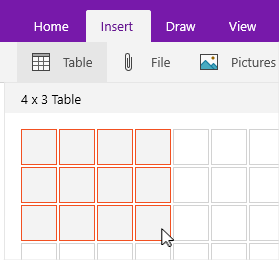중요: Windows 10용 OneNote 지원은 2025년 10월에 종료됩니다. 최신 OneNote 기능을 최신 상태로 유지하려면 Microsoft Store 또는 Microsoft 365의 일부로 OneNote를 다운로드하세요.
노트에 정보를 시각적으로 구성하려면 OneNote에서 Windows 10 테이블을 삽입하고 서식을 지정할 수 있습니다.
-
OneNote에서 테이블을 표시할 페이지를 클릭하거나 탭합니다.
-
> 표삽입을 클릭하거나 탭한 다음 원하는 열과 행 수를 강조 표시할 때까지 눈금 위로 커서를 끕니다. 테이블을 삽입하면 테이블을 사용자 지정하는 데 사용할 수 있는 컨트롤이 있는 테이블 탭이 리본 메뉴에 나타납니다.
-
다음 중 어떤 작업을 수행하여 테이블을 사용자 지정합니다.
-
열 또는 행을 추가하려면 추가할 행 또는 열 옆이나 위에 있는 셀을 선택한 다음 표 탭에서 행 또는 열을 추가할 위치를 클릭하거나 탭합니다.
-
열 너비를 변경하려면 열 가장자리를 클릭하거나 탭하여 끌어옵니다.
-
테이블 열을 정렬하려면 정렬할 열의 셀을 클릭하거나 탭한 다음 표 탭에서 정렬을 클릭하거나 탭합니다.
-
표 테두리를 숨기려면 표의 셀을 클릭하거나 탭한 다음 표 탭에서 테두리 숨기기를 클릭하거나 탭합니다.
-
셀, 행 또는 열을 음영 처리하려면 셀, 행 또는 열을 선택한 다음 표 탭에서 음영을 클릭하거나 탭 합니다.
-
표 텍스트의 글꼴을 변경하려면 텍스트를 선택한 다음 홈 탭에서 원하는 글꼴, 크기, 강조 표시 또는 기타 효과를 클릭하거나 탭합니다.
-
참고: 제거하지 않던 테이블의 행 또는 열을 삭제하는 경우 앱 창의 오른쪽 위 모서리에 있는